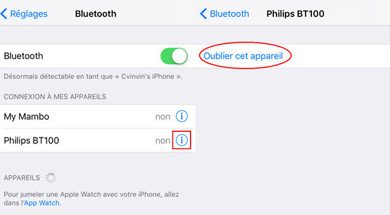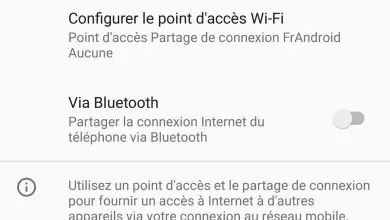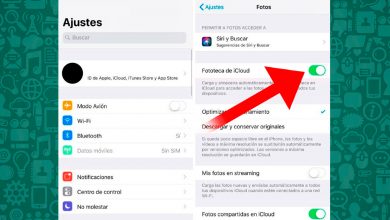Astuces Samsung Galaxy S9: Comment utiliser le mobile au format paysage
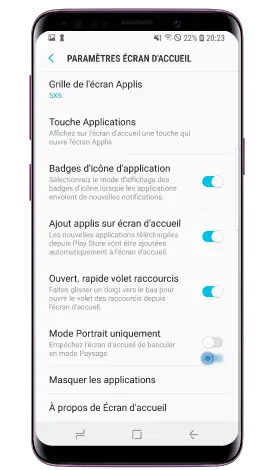
Samsung a été l’une des marques phares du MWC 2018 à Barcelone grâce à la présentation officielle des Galaxy S9 et Galaxy S9 + , les nouveaux produits phares de la multinationale sud-coréenne. Et petit à petit, nous apprenons à connaître nombre de ses caractéristiques, telles que les différentes méthodes pour prendre des captures d’écran ou la meilleure façon d’ obtenir notre meilleur avatar AR Emoji . Bien que le nouveau terminal Samsung cache beaucoup plus de nouveautés, comme la possibilité d’ utiliser le smartphone toujours au format horizontal , à la fois l’ application de dessin et le bureau Android lui-même ou les différents menus.
C’est une fonctionnalité que de nombreux utilisateurs de Samsung réclament depuis des années et nous avons enfin profité de cette possibilité sur les nouveaux Galaxy S9 et Galaxy S9 +. Et c’est que grâce aux paramètres du nouveau mobile, nous pouvons bloquer l’orientation à la fois du bureau et des menus et des différentes applications en mode portrait ou paysage, avec lesquels nous pouvons toujours utiliser le Galaxy S9 au format paysage si nous le souhaitons . Pour cela, il existe deux moyens de base pour y parvenir; Ci-dessous, nous vous proposons notre tutoriel étape par étape.
Astuces Samsung Galaxy S9: Comment faire des captures d’écran
Samsung Galaxy S9: Voici comment fonctionnent les nouveaux avatars AR Emojis
Comment activer le mode paysage du Samsung Galaxy S9
Méthode 1: passez en mode paysage via le menu rapide
Peut-être que beaucoup savent déjà comment activer le mode paysage sur les appareils Samsung ou Android en général, mais ceux qui ne le savent toujours pas peuvent suivre les étapes suivantes. Grâce à cette méthode, le mode paysage sera activé pour tout sauf l’écran principal du terminal ; De plus, de nombreuses applications ne fonctionneront pas en mode paysage et passeront en mode portrait par défaut, car toutes les applications ne prennent pas en charge le mode paysage.
- Accédez au menu de notification rapide en faisant glisser votre doigt du haut de l’écran vers le bas; un nouveau balayage ouvrira le menu rapide général .
- Dans ce deuxième menu, cliquez sur l’ icône de rotation de l’ écran jusqu’à ce que la rotation automatique apparaisse .
- Maintenant, faites pivoter le terminal pour que l’écran soit automatiquement réglé en mode paysage.
- Dans cette position, appuyez à nouveau sur l’icône de rotation de l’ écran jusqu’à ce que Horizontal apparaisse .
Ainsi, nous définirons l’orientation de l’écran en mode paysage pour éviter les virages intempestifs sauf si une certaine application ne le permet pas. Si nous voulons revenir en mode vertical, nous devons simplement suivre le processus inverse , c’est-à-dire appuyer sur l’icône de rotation de l’écran jusqu’à ce que la rotation automatique apparaisse , placer le terminal en mode vertical et appuyer à nouveau sur cette icône jusqu’à ce que le mode vertical apparaisse.
Méthode 2: activez le mode paysage pour l’écran principal
Cette deuxième option n’a pas d’accès rapide comme la méthode précédente, il faut donc aller dans le menu principal du Galaxy S9 . Ainsi, suivez les étapes décrites ci-dessous pour configurer tous les menus mobiles au format paysage, même l’écran principal ou l’écran d’accueil .
- Accédez aux paramètres via le menu principal du smartphone.
- Accédez aux options d’écran .
- Cliquez sur Écran principal ou Écran d’accueil .
- Au bas des options de l’écran principal, l’option Mode portrait uniquement apparaîtra activée par défaut .
- Désactivez cette option pour mettre le Galaxy S9 en mode paysage.
Fait! Une fois que nous avons activé le mode paysage sur l’écran principal ou d’accueil, nous pouvons activer la rotation automatique à travers les étapes de la méthode 1 précédemment décrite pour conserver la configuration paysage à chaque fois que nous plaçons le terminal en mode paysage.